Pourquoi ai-je besoin d'une compression vidéo ?
La taille des fichiers est généralement la principale préoccupation des personnes qui compressent des fichiers vidéo, car les fichiers volumineux ralentissent les téléchargements, les transferts de fichiers et bien d'autres choses encore. En effet, ils nécessitent plus d'espace de stockage et consomment plus de bande passante, ce qui peut être coûteux ou limité par une plateforme vidéo.
Par exemple, un simple clip vidéo en HD 1080 peut occuper environ 11 Go d'espace par minute. Ce chiffre varie légèrement d'une image à l'autre, mais c'est plus que ce que l'on peut se permettre de dépenser pour une vidéo d'une minute. Ce coût rend la compression vidéo importante.
La compression vidéo optimise les besoins en capacité de stockage ainsi que les vitesses de transfert et de transmission des fichiers. Elle facilite le téléchargement et le partage des vidéos pour une expérience confortable et fluide pour le spectateur.
Résumé des points forts :
- Faible utilisation d'espace de stockage.
- Lecture/écriture de fichiers plus rapide
- Transfert de fichiers plus rapide
Comment compresser une vidéo ?
Wise Video Converter
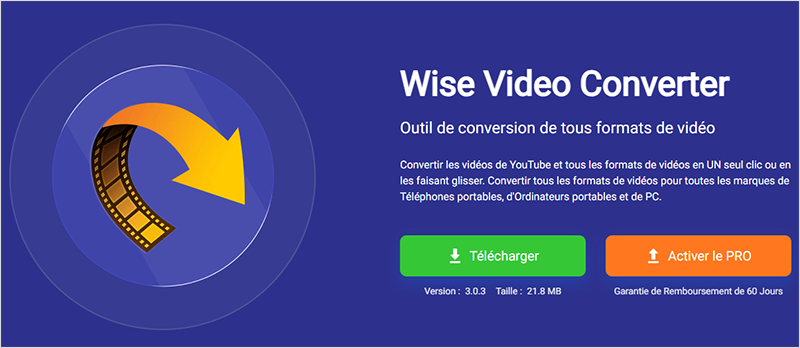
Wise Video Converter n'est pas seulement un convertisseur vidéo, sa compression vidéo est vraiment surprenante.
Répétez les étapes suivantes pour compresser des fichiers vidéo avec Wise Video Converter :
Étape 1 : Télécharger et installer Wise Video Converter
Wise Video Converter est un outil d'édition vidéo gratuit qui vous permet de convertir des types de fichiers, de fusionner et de compresser des vidéos en un seul clic, et bien plus encore. Si vous ne l'avez pas encore téléchargé, vous pouvez cliquer ici pour le télécharger en toute sécurité.
Étape 2 : Importer le fichier vidéo que vous souhaitez compresser
Lancez Wise Video Converter, et cliquez sur le bouton Compresser dans la barre de navigation. Faites ensuite glisser les fichiers que vous souhaitez compresser vers le plan de travail ou cliquez sur le bouton Ajouter des vidéos en bas de la fenêtre pour importer des vidéos.
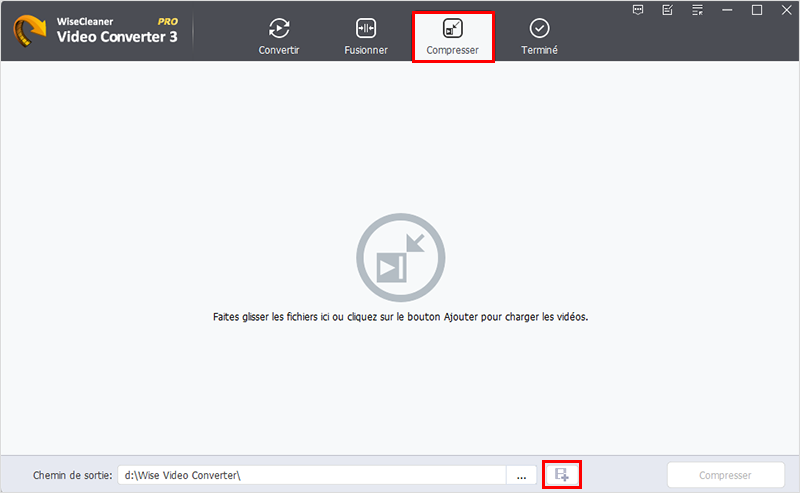
Étape 3 : Personnaliser les paramètres de compression
Cliquez sur le bouton Paramètres à droite du fichier vidéo pour modifier les paramètres de sortie.
Dans Paramètres, vous pouvez régler la Taille du fichier, le Format de sortie, la Résolution et le ébit binaire de la vidéo compressée,
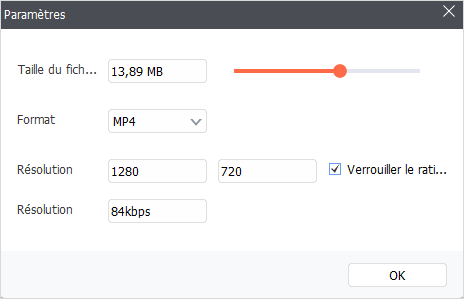
Étape 4 : Compression des vidéos en un seul clic
Sélectionnez la vidéo téléchargée et cliquez sur le bouton Compresser dans le coin inférieur droit de la fenêtre, ou cliquez sur le bouton Exécuter pour compresser la vidéo en un seul clic sans affecter la qualité de la vidéo.
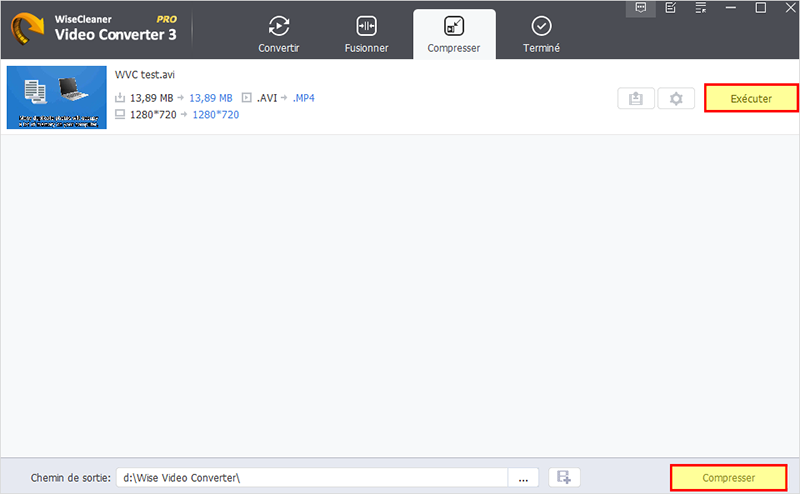
Étape 5 : Visualiser la vidéo dont la compression est terminée
Lorsque la compression est terminée, cliquez sur le bouton Terminé dans la barre de navigation. Recherchez ensuite la vidéo compressée et cliquez sur le bouton d'ouverture de dossier situé à côté pour visualiser la vidéo.
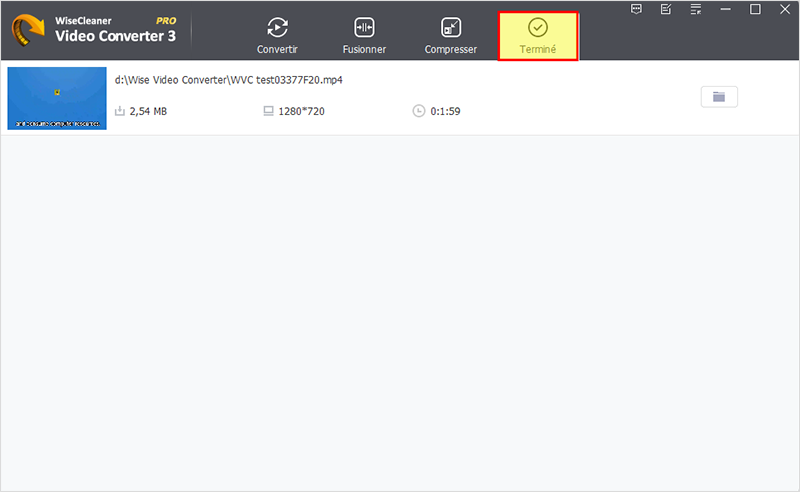
FAQs :
1) Dois-je compresser la vidéo pour la partager ?
Dans la plupart des cas, oui. Vous devez vous assurer que la taille de votre vidéo est conforme aux règles de la plateforme.
2) Comment fonctionne l'outil de compression vidéo ?
Les outils de compression vidéo utilisent des algorithmes de codage vidéo appelés codecs. Les codecs réduisent le nombre de bits nécessaires pour représenter une vidéo en encodant la séquence vidéo. Après le codage, la séquence vidéo est enveloppée dans un conteneur vidéo (tel que MP4 et AVI), puis émise sous forme de vidéo compressée.
3) Quel est le meilleur format de fichier pour la mise en ligne de vidéos ?
Pour les formats vidéo web, nous vous recommandons d'utiliser le format vidéo MP4. Grâce à ce format, vous pourrez télécharger vos vidéos sur n'importe quelle plateforme.
Conclusion
La compression vidéo consiste à faire en sorte qu'une vidéo occupe moins d'espace que le fichier original sans compromettre sa qualité visuelle, ce qui facilite sa transmission sur l'internet.
Wise Video Converter est un outil petit mais puissant dans le domaine de la compression vidéo.